LINEを使っているときに、お気に入りの音楽が再生されていれば、トークももっと弾むだろう。そんな新しい機能「トークBGM」が追加された。LINE MUSICにある約5200万曲の中から、好きな音楽をBGMに設定することができる。
トークをもっと盛り上げる「トークBGM」

(Image:FocusStocker / Shutterstock.com)
LINEの新機能「トークBGM」は、トーク画面だけではなく、LINEを使っている間は好きな音楽をBGMで流せる機能。トークルームごとにBGMを設定できるので、相手に合わせた音楽を設定しておけばトークがもっと盛り上がるだろう。また、誤爆するとマズイ相手のトークルームだけBGMを設定しておき、誤爆を防止する効果も期待できる。
BGMを設定するには、LINE MUSICアプリのインストールが必要になる。インストールしていない人は、あらかじめインストールしておこう。
設定できる音楽は、LINE MUSICにある約5200万曲。設定した相手にも同じ曲が設定されるので、相手も音楽が楽しめる。
LINE MUSICのプレミアムプランに加入している人なら、設定した曲がフルで再生される。また、曲の好きな部分30秒だけを指定して再生することが可能だ。無料会員の場合は、設定した曲の指定された30秒間の部分だけがリピートなしで再生される。
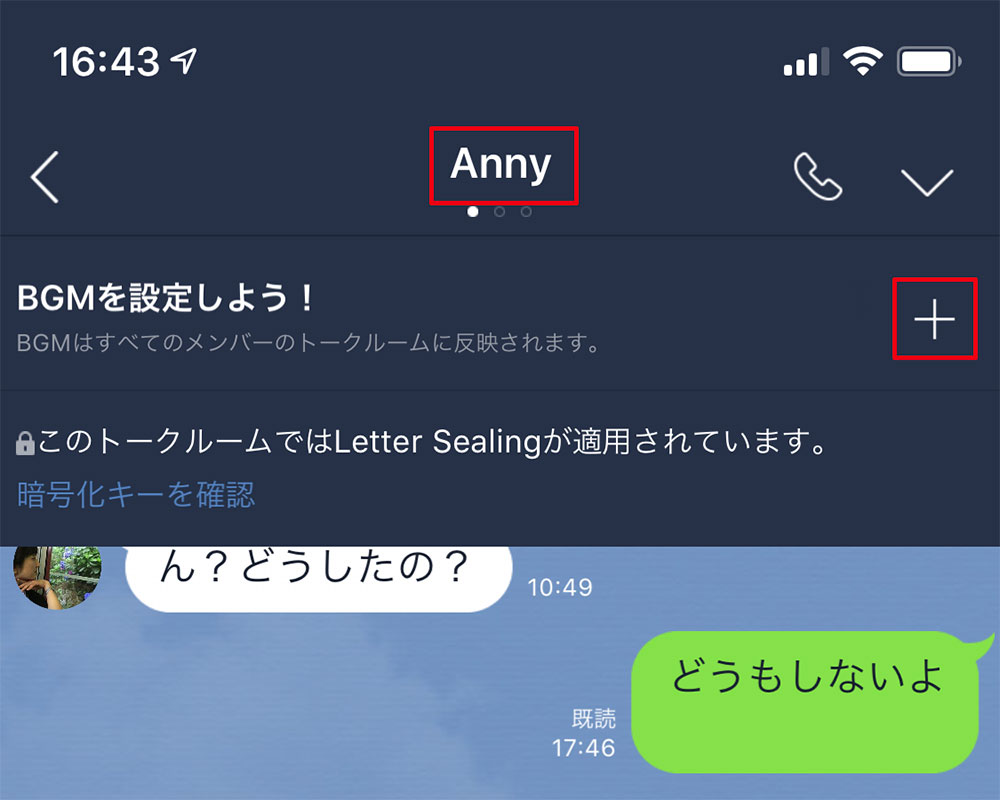
トークルームを表示したら、画面上部の相手の名前をタップ。表示された「BGMを設定しよう」の「+」をタップする
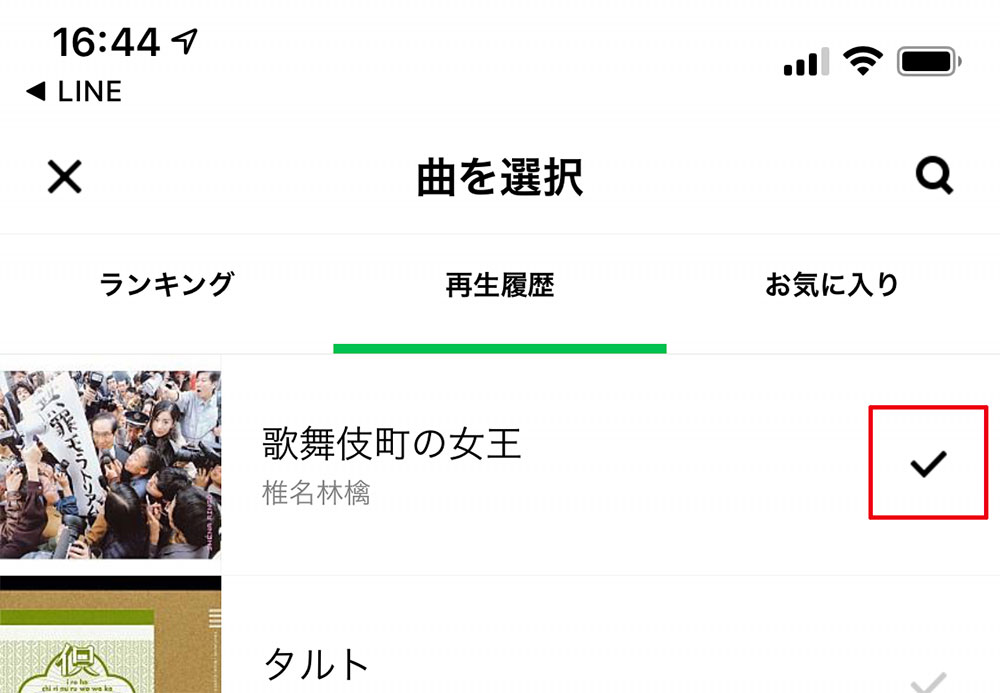
LINE MUSICアプリが起動するので、設定したい音楽を選択して「完了」をタップする
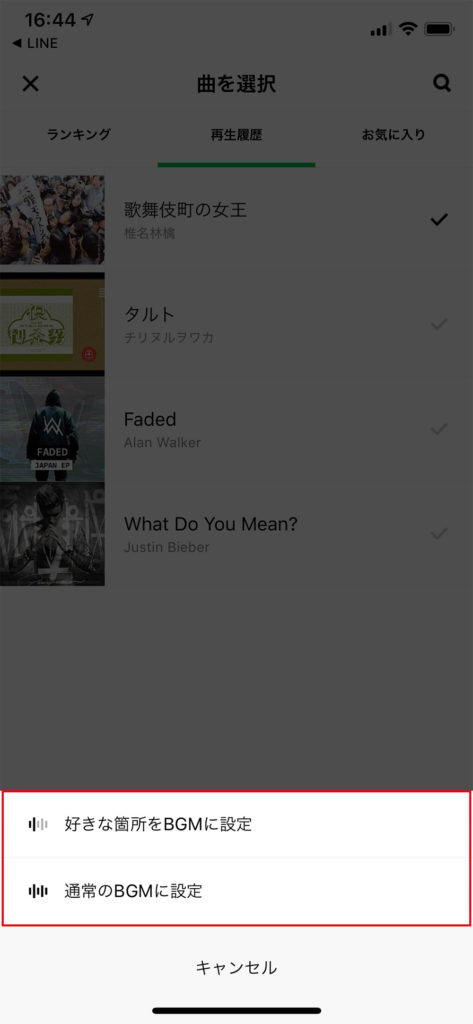
無料会員の場合は「通常のBGMに設定」をタップ。プレミアムプランの人は、「通常のBGMに設定」または「好きな箇所をBGMに設定」のいずれかが選択できる。「通常のBGMに設定」の場合は音楽をフル再生、「好きな箇所をBGMに設定」は自分の好きな箇所を30秒指定して再生できる
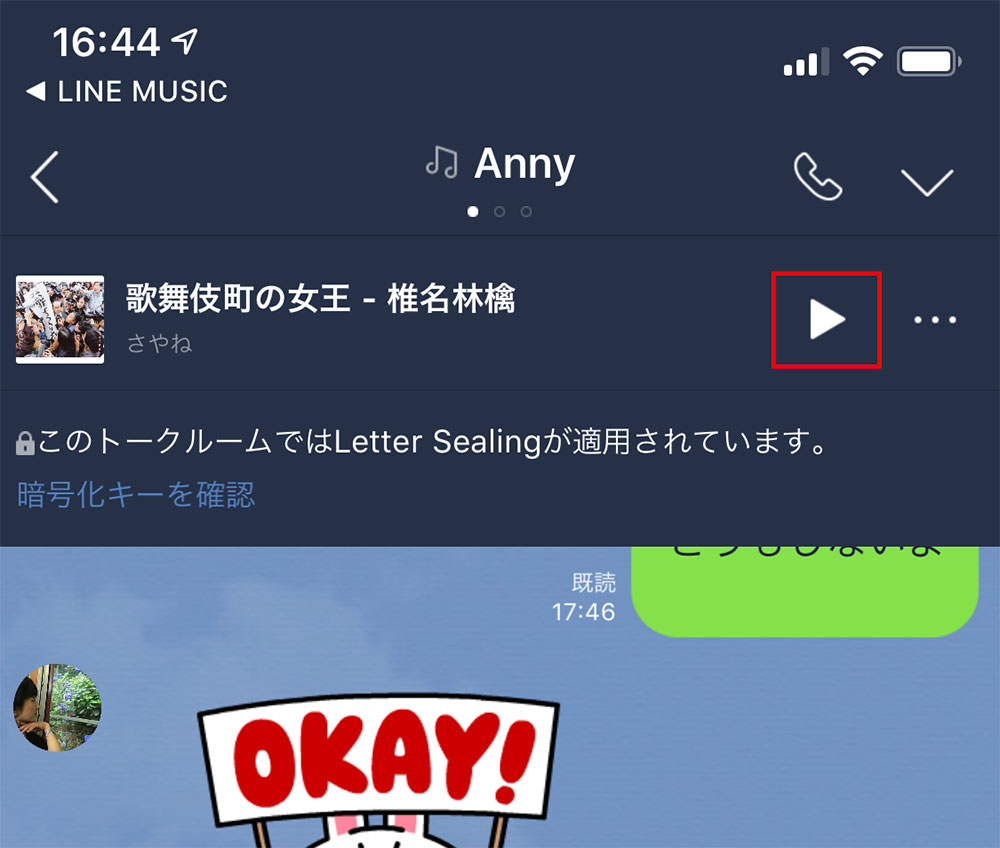
これで音楽が設定された。相手にはトークBGMが設定されたこと旨が通知される。音楽を再生するときは、「▶」をタップする
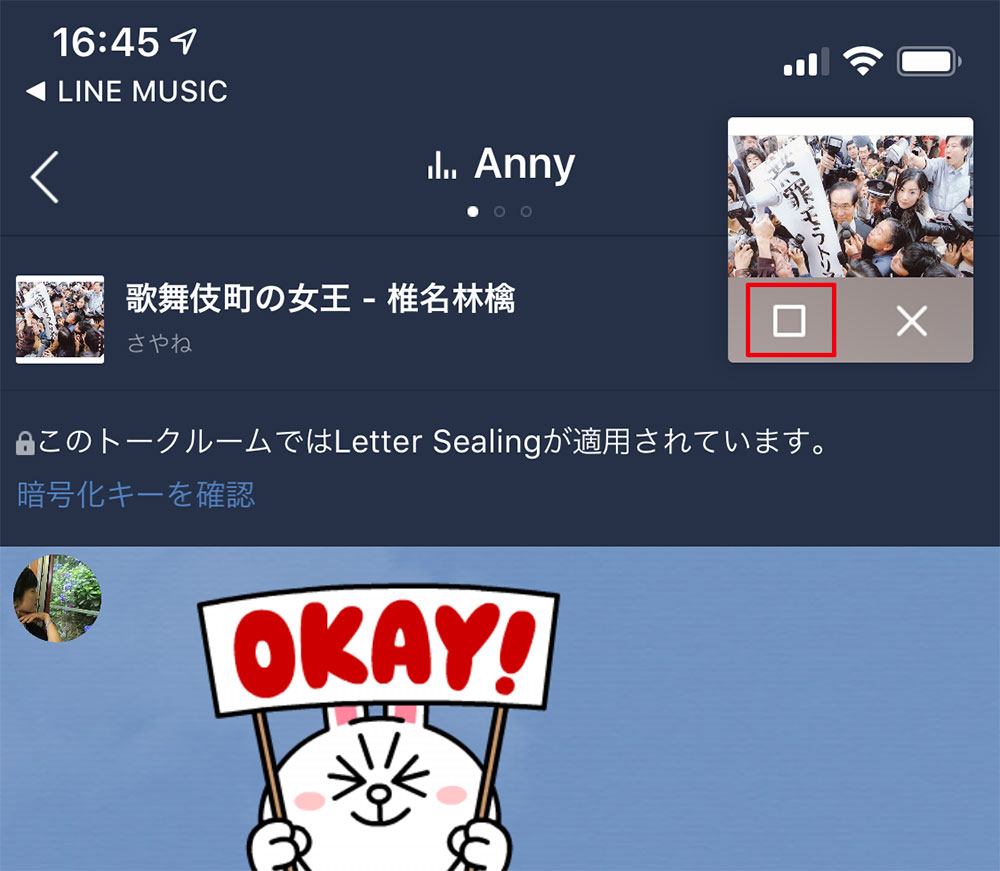
再生を停止するときは、「□」をタップ。なお、iPhoneの場合、再生中は曲のサムネが表示され、好きな場所に移動させることが可能。また、再生中の音楽はトークルーム以外でも再生される
BGMを変更したり削除する
トークBGMはいつでも変更したり削除が可能だ。変更や削除すると、相手のトークルームにも同時に反映される。ただし相手が再生中の場合は、相手が再生を止めるまでは反映されない。
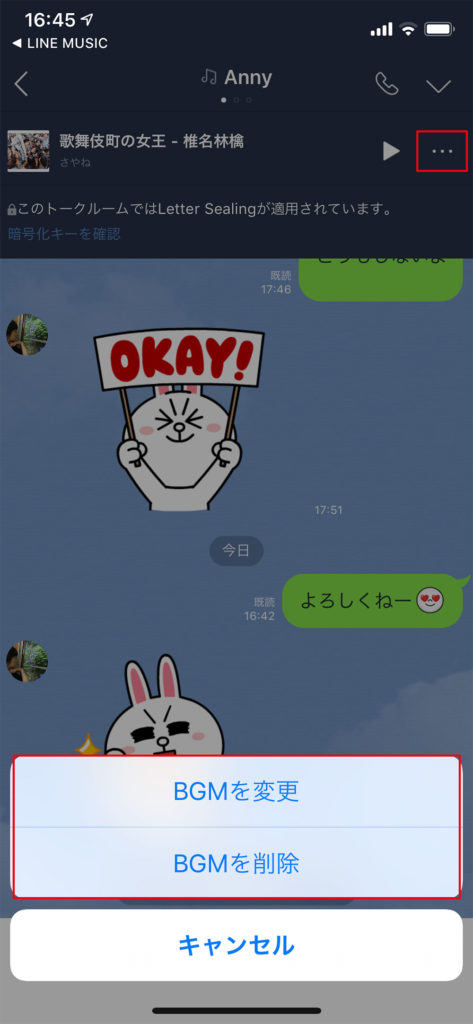
トークルームで名前をタップし、楽曲を表示する。iPhoneは「…」、Androidは「︙」をタップ。変更する場合は「BGMを変更」をタップして、楽曲を再設定する。削除する場合は「BGMを削除」をタップする
トークがきっと楽しくなる「トークBGM」。相手に合わせた音楽を設定しておくと、より楽しくなるはずだ。無料会員だと30秒間しか流れないので、音楽をもっと楽しみたい人はプレミアムプランを検討してみてもいいだろう。



